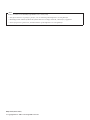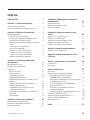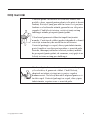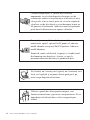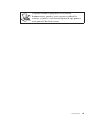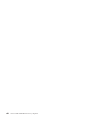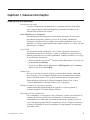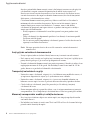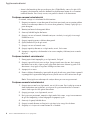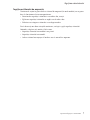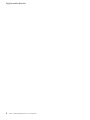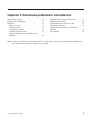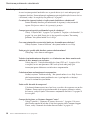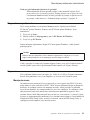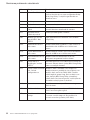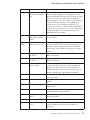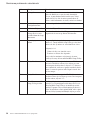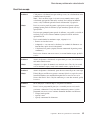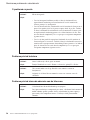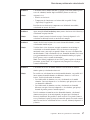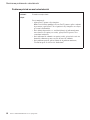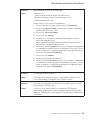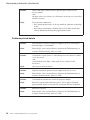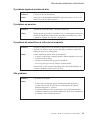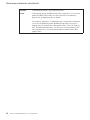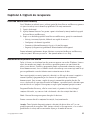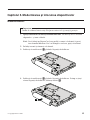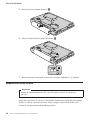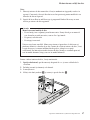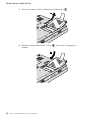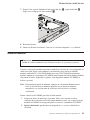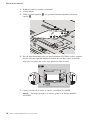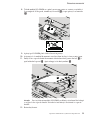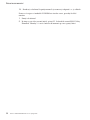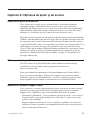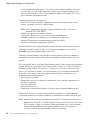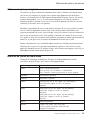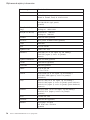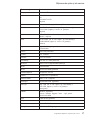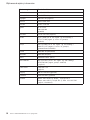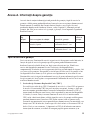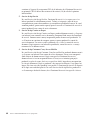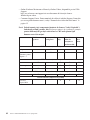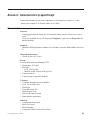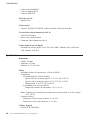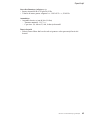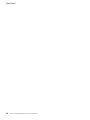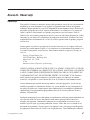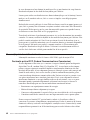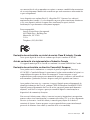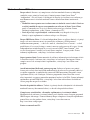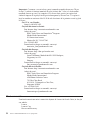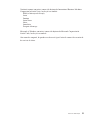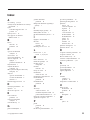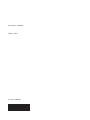Lenovo 3000 V200 Ghid De Service Şi Depanare
- Tip
- Ghid De Service Şi Depanare

Lenovo 3000 V200
Ghid
de service şi depanare


Lenovo 3000 V200
Ghid
de service şi depanare

Notă
Înainte de a folosi aceste informaţii şi produsul la care se referă, citiţi:
v Ghid pentru măsuri de siguranţă şi garanţie, care este inclus în pachet împreună cu această publicaţie.
v Informaţii privind comunicaţia fără fir în ajutorul online Access Help şi Anexa D, “Observaţii”, la pagina 47.
v Observaţie privind regulamentele, document inclus în pachet împreună cu această publicaţie.
Ediţia întâi (martie 2007)
© Copyright Lenovo 2007. Toate drepturile rezervate.

Cuprins
Citiţi mai întâi . . . . . . . . . . .v
Capitolul 1. Găsirea informaţiilor . . . . .1
Acest ghid şi alte publicaţii . . . . . . . .1
Găsirea informaţiilor cu butonul Lenovo Care . . .2
Capitolul 2. Îngrijirea calculatorului . . . .3
Sugestii importante . . . . . . . . . . .3
Fiţi atent unde şi cum lucraţi . . . . . . .3
Aveţi grijă de calculatorul dumneavoastră . . .4
Transportaţi calculatorul cu grijă . . . . . .4
Manevraţi corespunzător mediile şi unităţile de
stocare . . . . . . . . . . . . .4
Aveţi grijă la setarea parolelor . . . . . .5
Alte sugestii importante . . . . . . . .5
Curăţarea carcasei calculatorului . . . . . .6
Curăţarea tastaturii calculatorului . . . . .6
Curăţarea ecranului calculatorului . . . . .6
Îngrijirea cititorului de amprentă . . . . . .7
Capitolul 3. Rezolvarea problemelor
calculatorului . . . . . . . . . . .9
Întrebări puse frecvent . . . . . . . . .10
Diagnosticarea problemelor . . . . . . . .11
Depanarea . . . . . . . . . . . . .11
Mesaje de eroare . . . . . . . . . .11
Erori fără mesaje . . . . . . . . . .15
O problemă cu parola . . . . . . . . .16
Probleme privind tastatura . . . . . . .16
Probleme privind starea de adormire sau de
hibernare . . . . . . . . . . . .16
Probleme privind ecranul calculatorului . . .18
Probleme privind bateria . . . . . . . .20
O problemă legată de unitatea de disc . . . .21
O problemă cu pornirea . . . . . . . .21
O problemă de autentificare a cititorului de
amprentă . . . . . . . . . . . .21
Alte probleme . . . . . . . . . . .21
Capitolul 4. Opţiuni de recuperare . . . .23
Folosirea Rescue and Recovery . . . . . . .23
Restaurarea conţinutului din fabrică . . . . .23
Recuperarea datelor . . . . . . . . . .24
Capitolul 5. Modernizarea şi înlocuirea
dispozitivelor . . . . . . . . . . .25
Înlocuirea bateriei . . . . . . . . . . .25
Modernizarea unităţii de disc . . . . . . .26
Înlocuirea memoriei . . . . . . . . . .29
Capitolul 6. Obţinerea de ajutor şi de
service . . . . . . . . . . . . .33
Obţinerea de ajutor şi de service . . . . . .33
Obţinerea de ajutor pe Web . . . . . . . .33
Apelarea la Customer Support Center . . . . .33
Obţinerea de ajutor pe tot globul . . . . . .35
Numerele de telefon din toată lumea . . . . .35
Anexa A. Informaţii despre garanţie . . .39
Tipuri de service în garanţie . . . . . . . .39
Anexa B. Unităţile înlocuibile de client
(CRU-uri) . . . . . . . . . . . . .41
Anexa C. Caracteristici şi specificaţii . . .43
Caracteristici . . . . . . . . . . . .43
Specificaţii . . . . . . . . . . . . .44
Anexa D. Observaţii . . . . . . . . .47
Observaţii . . . . . . . . . . . . .47
Observaţii privind emisiile electronice . . . . .48
Declaraţie privind FCC (Federal
Communications Commission) . . . . . .48
Declaraţie de conformitate cu nivelul de emisie
Clasa B Industry Canada . . . . . . . .49
Avis de conformité à la réglementation
d’Industrie Canada . . . . . . . . .49
Declaraţie de conformitate cu directiva
Comunităţii Europene . . . . . . . .49
Declaraţie în japoneză privind Clasa B VCCI .50
Declaraţiile WEEE pentru UE . . . . . . .50
Observaţie pentru utilizatorii din S.U.A. . . . .50
Oferta de software IBM Lotus . . . . . . .51
Mărci comerciale . . . . . . . . . . .52
Index . . . . . . . . . . . . . .55
© Copyright Lenovo 2007 iii

iv Lenovo 3000 V200 Ghid de service şi depanare

Citiţi mai întâi
Când este pornit calculatorul sau se încarcă bateria, este
posibil ca baza, suportul pentru palmă şi alte părţi să devină
fierbinţi. Evitaţi să ţineţi prea mult în contact cu o porţiune
fierbinte a calculatorului mâinile, genunchii sau altă parte a
corpului. Când folosiţi tastatura, evitaţi să ţineţi un timp
îndelungat mâinile pe suportul pentru palmă.
Calculatorul generează căldură în timpul funcţionării
normale. Cantitatea de căldură produsă depinde de volumul
activităţii sistemului şi de nivelul încărcării bateriei.
Contactul prelungit cu corpul, chiar şi prin îmbrăcăminte,
poate fi neplăcut sau chiar poate produce o arsură de piele.
Periodic, întrerupeţi utilizarea tastaturii şi ridicaţi mâinile
de pe suportul pentru palmă; de asemenea, aveţi grijă să nu
folosiţi tastatura un timp prea îndelungat.
Când un adaptor de curent continuu este conectat la o priză
şi la calculator, el generează căldură. Când îl folosiţi,
adaptorul nu trebuie să atingă nici o parte a corpului
dumneavoastră. Nu folosiţi niciodată adaptorul pentru a vă
încălzi corpul. Contactul prelungit cu corpul, chiar şi prin
îmbrăcăminte, ar putea cauza o arsură de piele.
© Copyright Lenovo 2007 v

Cablurile adaptorului c.a., mouse-ului, tastaturii,
imprimantei sau ale altui dispozitiv electronic sau de
comunicaţie trebuie să fie poziţionate astfel încât să nu se
calce pe ele, să nu se treacă peste ele, să nu fie ciupite de
calculator sau de alte obiecte şi să nu deranjeze în nici un
fel operarea calculatorului. Aplicarea unor forţe puternice
poate duce la deteriorarea sau ruperea cablurilor.
Înainte de a muta calculatorul, faceţi una dintre
următoarele: opriţi-l, apăsaţi Fn+F4 pentru a-l aduce în
modul adormire sau apăsaţi Fn+F12 pentru a-l aduce în
modul hibernare.
Înainte de a muta calculatorul, asiguraţi-vă că indicatorul
de alimentare este dezactivat. Aceasta va ajuta la
prevenirea defectării discului şi a pierderii de date.
Nu-l trântiţi, nu-l ciocniţi, nu-l zgâriaţi, nu-l torsionaţi, nu-l
loviţi, nu-l zgâlţâiţi şi nu puneţi obiecte grele pe el, pe
ecran sau pe dispozitivele externe.
Utilizaţi o geantă de calitate pentru transport, care
furnizează amortizarea şi protecţia corespunzătoare. Nu vă
împachetaţi calculatorul într-o valiză sau geantă prea
strâmtă.
vi Lenovo 3000 V200 Ghid de service şi depanare

Nu puneţi lichide în apropierea calculatorului
dumneavoastră, pentru a evita vărsarea accidentală a
acestora, şi ţineţi-vă calculatorul departe de apă, pentru a
evita pericolul de electrocutare.
Citiţi mai întâi vii

viii Lenovo 3000 V200 Ghid de service şi depanare

Capitolul 1. Găsirea informaţiilor
Acest ghid şi alte publicaţii
Instrucţiunile de setare
vă ajută să despachetaţi calculatorul şi să vă pregătiţi de lucru. Sunt oferite
câteva sugestii pentru utilizatorii începători şi prezentări introductive ale
software-ului preinstalat de Lenovo
™
.
Acest Ghid de service şi depanare
oferă informaţii privind îngrijirea calculatorului, depanarea de bază, unele
proceduri de recuperare, ajutorul şi service-ul şi garanţia. Informaţiile
referitoare la depanare din acest ghid tratează numai problemele care vă pot
împiedica să accesaţi cuprinzătorul manual online, numit Access Help, care este
preinstalat pe calculator.
Access Help
este un manual online cuprinzător, care vă oferă răspunsuri la majoritatea
întrebărilor referitoare la calculator, vă ajută să configuraţi caracteristicile şi
uneltele preinstalate sau vă rezolvă problemele. Pentru a deschide Access Help,
faceţi una dintre următoarele:
v Apăsaţi butonul Lenovo Care
SM
. În Quick Links din Lenovo Care, faceţi clic
pe Access on-system help.
v Faceţi clic pe Start, mutaţi indicatorul la All Programs şi apoi la Lenovo
Care. Faceţi clic pe Access Help.
Lenovo
Care
oferă un acces uşor la uneltele software şi siturile cheie Lenovo, eliminând
necesitatea de a avea tot timpul la dumneavoastră alte manuale de referinţă.
Pentru a deschide Lenovo Care, apăsaţi butonul Lenovo Care pe tastatură.
Pentru informaţii referitoare la folosirea butonului Lenovo Care, vedeţi
“Găsirea informaţiilor cu butonul Lenovo Care” la pagina 2.
Ghid pentru măsuri de siguranţă şi garanţie
conţine instrucţiuni pentru măsurile de siguranţă cu caracter general şi
versiunea integrală a Garanţiei limitate Lenovo.
Observaţie privind regulamentele
este o completare a acestui ghid. Citiţi-o înainte de a utiliza caracteristicile de
comunicaţie fără fir (wireless) ale calculatorului. Calculatorul respectă
standardele de frecvenţe radio şi siguranţă pentru fiecare regiune sau ţară în
care a fost aprobat pentru folosirea comunicaţiei fără fir. Trebuie să instalaţi şi
să folosiţi calculatorul în strictă concordanţă cu regulamentele locale pentru
frecvenţele radio.
© Copyright Lenovo 2007 1

Găsirea informaţiilor cu butonul Lenovo Care
Butonul Lenovo Care vă poate ajuta în multe situaţii în care calculatorul operează
normal şi chiar şi atunci când apar probleme de funcţionare. Apăsaţi butonul Lenovo
Care pentru a deschide Lenovo Care, care vă oferă acces la ilustraţii informative şi
instrucţiuni uşor de urmat pentru pornirea şi folosirea eficientă a calculatorului.
De asemenea, puteţi folosi butonul Lenovo Care pentru a porni calculatorul şi a intra
imediat în spaţiul de lucru Rescue and Recovery
™
, care rulează independent de sistemul
de operare Windows
®
şi este ascuns faţă de acesta.
Găsirea informaţiilor
2 Lenovo 3000 V200 Ghid de service şi depanare

Capitolul 2. Îngrijirea calculatorului
Deşi calculatorul dumneavoastră este proiectat să funcţioneze în siguranţă în medii de
lucru normale, nu trebuie să îl manevraţi neglijent. Urmând aceste sugestii importante,
veţi obţine de la calculatorul dumneavoastră cea mai bună funcţionare, iar folosirea lui
vă va face plăcere.
Sugestii importante
Fiţi atent unde şi cum lucraţi
v Nu ţineţi calculatorul (sau altă componentă care se încălzeşte în timpul funcţionării)
pe genunchi sau în contact cu altă parte a corpului dumneavoastră pentru o perioadă
îndelungată atunci când este pornit sau se încarcă bateria. Calculatorul disipă căldură
în timpul funcţionării normale. Această căldură este în funcţie de nivelul de activitate
a sistemului şi de nivelul de încărcare a bateriei. Contactul prelungit cu corpul
dumneavoastră, chiar şi prin îmbrăcăminte, ar putea cauza disconfort sau, eventual, o
arsură de piele.
v Când un adaptor de curent continuu este conectat la o priză şi la calculator, el
generează căldură. Când îl folosiţi, adaptorul nu trebuie să atingă nici o parte a
corpului dumneavoastră. Nu folosiţi niciodată adaptorul pentru a vă încălzi corpul.
Contactul prelungit cu corpul, chiar şi prin îmbrăcăminte, ar putea cauza o arsură de
piele.
v Cablurile adaptorului c.a., mouse-ului, tastaturii, imprimantei sau ale altui dispozitiv
electronic sau de comunicaţie trebuie să fie poziţionate astfel încât să nu se calce pe
ele, să nu se treacă peste ele, să nu fie ciupite de calculator sau de alte obiecte şi să nu
deranjeze în nici un fel operarea calculatorului. Aplicarea unor forţe puternice poate
duce la deteriorarea sau ruperea cablurilor.
v Nu păstraţi lichide în apropierea calculatorului, pentru a evita vărsarea accidentală a
acestora şi ţineţi-vă calculatorul departe de apă (pentru a evita pericolul de
electrocutare).
v Păstraţi materialele pentru împachetare la loc sigur, unde nu pot ajunge copiii, pentru
a preveni riscul de sufocare cu pungile din plastic.
v Ţineţi-vă calculatorul departe de magneţi, telefoane celulare active, aparate electrice
sau difuzoare (la 13 cm sau 5 inch).
v Evitaţi să vă supuneţi calculatorul la temperaturi extreme (mai puţin de 5°C/41°F sau
mai mult de 35°C/95°F).
v Unele aparate electrice, cum ar fi anumite calculatoare desktop portabile, ventilatoare
sau purificatoare de aer, pot produce ion negativi. Dacă un calculator se găseşte în
apropierea unui astfel de aparat electric şi este expus timp îndelungat aerului care
conţine ioni negativi, se poate încărca electrostatic. O astfel de sarcină se poate
© Copyright Lenovo 2007 3

descărca prin mâinile dumneavoastră, atunci când atingeţi tastatura sau alte părţi ale
calculatorului, sau prin conectorii dispozitivelor de intrare/ieşire ataşate la el.
Descărcarea acestei sarcini electrostatice se face în sens invers faţă de descărcarea
sarcinii electrostatice din corpul sau hainele dumneavoastră, dar riscul funcţionării
defectuoase a calculatorului este acelaşi.
Calculatorul dumneavoastră este proiectat şi fabricat astfel încât să fie reduse la
minimum efectele sarcinilor electrostatice. Însă o sarcină electrostatică peste o
anumită limită poate creşte riscul defectării. Ca urmare, atunci când folosiţi
calculatorul în apropierea unui aparat electric ce produce ioni negativi acordaţi o
atenţie specială următoarelor:
– Evitaţi expunerea calculatorului la aerul din aparatul care poate produce ioni
negativi.
– Ţineţi calculatorul şi echipamentele periferice la o distanţă cât mai mare posibil
faţă de un astfel de aparat.
– De câte ori este posibil, împământaţi calculatorul, pentru a facilita descărcarea în
siguranţă a sarcinilor electrostatice.
Notă:
Nu toate aparatele electrice de acest fel cauzează o sarcină electrostatică
semnificativă.
Aveţi grijă de calculatorul dumneavoastră
v Evitaţi să plasaţi obiecte (inclusiv hârtie) între ecran şi tastatură sau sub tastatură.
v Nu-l aruncaţi, nu-l ciocniţi, nu-l zgâriaţi, nu-l torsionaţi, nu-l loviţi, nu-l zgâlţâiţi şi nu
puneţi obiecte grele pe el, pe ecran sau pe dispozitivele externe.
v Ecranul calculatorului dumneavoastră este proiectat pentru a fi deschis şi utilizat la un
unghi puţin mai mare de 90 de grade. Nu deschideţi ecranul la mai mult de 135 de
grade, deoarece se pot defecta balamalele calculatorului.
Transportaţi calculatorul cu grijă
v Înainte de a muta calculatorul, asiguraţi-vă că aţi înlăturat toate mediile de stocare, că
aţi oprit toate dispozitivele ataşate şi că aţi deconectat toate cablurile.
v Înainte de a muta calculatorul, asiguraţi-vă că acesta este în modul adormire sau
hibernare sau este oprit. Aceasta va preveni defectarea discului şi pierderea de date.
v Când vă ridicaţi calculatorul, ţineţi-l de partea de jos. Nu ridicaţi şi nu ţineţi
calculatorul de ecran.
v Pentru transport utilizaţi o geantă de calitate, care să asigure amortizarea şi protecţia
corespunzătoare. Nu vă împachetaţi calculatorul într-o valiză sau geantă prea strâmtă.
Manevraţi corespunzător mediile şi unităţile de stocare
v Dacă aveţi un calculator echipat cu o unitate optică, nu atingeţi suprafaţa discurilor
sau lentila din tavă.
v Nu închideţi tava înainte să auziţi cum CD-ul sau DVD-ul face clic în urma fixării pe
pivotul central al unităţii de optice.
Îngrijirea calculatorului
4 Lenovo 3000 V200 Ghid de service şi depanare

v La instalarea unităţii de disc, urmaţi instrucţiunile furnizate împreună cu componenta
hardware şi apăsaţi pe dispozitiv doar acolo unde este nevoie.
Aveţi grijă la setarea parolelor
v Ţineţi minte parolele. Dacă uitaţi o parolă pentru supervizor sau pentru disc,
furnizorul de servicii autorizat de Lenovo nu o va reseta şi puteţi fi nevoit să vă
înlocuiţi placa de sistem sau unitatea de disc.
Alte sugestii importante
v Modemul calculatorului dumneavoastră poate utiliza doar o reţea telefonică analogică
sau o reţea telefonică comutată publică (PSTN). Nu conectaţi modemul la PBX
(private branch exchange - centrală telefonică cu ramificare privată) sau la orice altă
linie de extensie telefonică digitală, deoarece aceasta vă poate deteriora modemul.
Liniile telefonice analogice sunt utilizate de obicei în locuinţe, în timp ce liniile
telefonice digitale sunt utilizate adesea în hoteluri sau în clădiri de birouri. Dacă nu
sunteţi sigur ce tip de linie utilizaţi, consultaţi-vă compania de telefonie.
v Calculatorul dumneavoastră poate avea atât un conector Ethernet, cât şi un conector
pentru modem. În acest caz, asiguraţi-vă că aţi conectat cablul de comunicaţii la cel
corect, pentru a nu se deteriora conectorul.
v Înregistraţi-vă produsele Lenovo la Lenovo (consultaţi pagina Web:
http://www.lenovo.com/register). Aceasta poate ajuta autorităţile să vă returneze
calculatorul dacă este pierdut sau furat. De asemenea, dacă vă înregistraţi calculatorul
Lenovo poate să vă anunţe despre apariţia unor informaţii tehnice şi modernizări.
v Calculatorul dumneavoastră trebuie să fie demontat şi reparat numai de către un
tehnician de service autorizat pentru Lenovo.
v Nu modificaţi şi nu lipiţi bandă adezivă pe zăvoare pentru a menţine ecranul deschis
sau închis.
v Aveţi grijă să nu răsturnaţi calculatorul în timp ce adaptorul c.a. este conectat.
Aceasta ar putea rupe conectorul adaptorului.
v Opriţi calculatorul dacă înlocuiţi un dispozitiv sau, dacă nu, verificaţi dacă
dispozitivul poate fi schimbat fără oprirea alimentării (schimbare warm sau hot).
v Înainte de a începe instalarea unuia dintre următoarele dispozitive, atingeţi un obiect
de metal legat la pământ. În acest fel reduceţi cantitatea de electricitate statică
înmagazinată în corpul dumneavoastră. Electricitatea statică poate distruge
dispozitivul.
– ExpressCard
– Smart Card
– Placă de memorie, ca de exemplu SD Card, Memory Stick, MultiMediaCard,
xD-Picture sau Memory Stick Pro
– Modul de memorie
– Placă PCI Express Mini
Îngrijirea calculatorului
Capitolul 2. Îngrijirea calculatorului 5

v Atunci când transferaţi date pe sau de pe o placă Flash Media, cum ar fi o placă SD,
nu puneţi calculatorul în starea de adormire sau de hibernare înainte de a se termina
transferul datelor. Dacă faceţi aceasta, este posibil ca datele să fie deteriorate.
Curăţarea carcasei calculatorului
Ocazional, curăţaţi-vă calculatorul în felul următor:
1. Preparaţi un amestec cu un detergent de bucătărie uşor (unul care nu conţine pulbere
abrazivă sau substanţe chimice ca acizi sau baze puternice). Folosiţi 5 părţi apă şi o
parte detergent.
2. Înmuiaţi un burete în detergentul diluat.
3. Stoarceţi lichidul în plus din burete.
4. Ştergeţi carcasa cu buretele, folosind o mişcare circulară şi aveţi grijă să nu curgă
lichidul în exces.
5. Ştergeţi suprafaţa pentru a înlătura detergentul.
6. Spălaţi buretele în jet de apă curată.
7. Ştergeţi carcasa cu buretele curat.
8. Ştergeţi suprafaţa din nou cu o cârpă moale, uscată, fără scame.
9. Aşteptaţi ca suprafaţa calculatorului să se usuce complet şi înlăturaţi toate scamele
de pe ea.
Curăţarea tastaturii calculatorului
1. Puneţi puţin alcool izopropilic pe o cârpă moale, fără praf.
2. Ştergeţi capacul fiecărei taste cu cârpa. Ştergeţi tastele una câte una; dacă ştergeţi
mai multe taste o dată, cârpa se poate agăţa între două taste alăturate şi poate să le
deterioreze. Aveţi grijă să nu picure lichid pe sau între taste.
3. Aşteptaţi să se usuce.
4. Pentru a înlătura firimiturile şi particulele de praf de sub taste, puteţi folosi o pensulă
cu pompiţă de la aparatul de fotografiat sau jetul de aer rece de la un uscător de păr.
Notă: Evitaţi aplicarea substanţei de curăţare direct pe ecran sau pe tastatură.
Curăţarea ecranului calculatorului
1. Ştergeţi uşor ecranul cu o cârpă moale, uscată, fără scame. Dacă vedeţi pe ecran un
semn asemănător unei zgârieturi, acesta poate fi o pată transferată de la tastatură
atunci când capacul a fost apăsat din exterior.
2. Ştergeţi pata uşor, cu o cârpă moale, uscată.
3. Dacă pata este persistentă, umeziţi o cârpă moale fără scame, cu apă sau un amestec
de apă fără impurităţi şi alcool izopropilic în proporţii egale.
4. Stoarceţi cât puteţi lichidul din ea.
5. Ştergeţi ecranul din nou; nu lăsaţi nici o picătură să se scurgă în calculator.
6. Asiguraţi-vă că aţi uscat ecranul înainte de a-l închide.
Îngrijirea calculatorului
6 Lenovo 3000 V200 Ghid de service şi depanare

Îngrijirea cititorului de amprentă
Următoarele acţiuni ar putea defecta cititorul de amprentă (la unele modele) sau ar putea
duce la funcţionarea lui necorespunzătoare:
v Deteriorarea suprafeţei cititorului cu un obiect dur, ascuţit.
v Zgârierea suprafeţei cititorului cu unghia sau alt obiect dur.
v Folosirea sau atingerea cititorului cu un deget murdar.
Dacă
observaţi una dintre situaţiile următoare, curăţaţi cu grijă suprafaţa cititorului
folosind o cârpă uscată, moale şi fără scame:
v Suprafaţa cititorului este murdară sau pătată.
v Suprafaţa cititorului este umedă.
v Adesea cititorul nu reuşeşte să înroleze sau să autentifice amprenta.
Îngrijirea calculatorului
Capitolul 2. Îngrijirea calculatorului 7

Îngrijirea calculatorului
8 Lenovo 3000 V200 Ghid de service şi depanare

Capitolul 3. Rezolvarea problemelor calculatorului
Întrebări puse frecvent . . . . . . . . .10
Diagnosticarea problemelor . . . . . . . .11
Depanarea . . . . . . . . . . . . .11
Mesaje de eroare . . . . . . . . . .11
Erori fără mesaje . . . . . . . . . .15
O problemă cu parola . . . . . . . . .16
Probleme privind tastatura . . . . . . .16
Probleme privind starea de adormire sau de
hibernare . . . . . . . . . . . .16
Probleme privind ecranul calculatorului . . .18
Probleme privind bateria . . . . . . . .20
O problemă legată de unitatea de disc . . . .21
O problemă cu pornirea . . . . . . . .21
O problemă de autentificare a cititorului de
amprentă . . . . . . . . . . . .21
Alte probleme . . . . . . . . . . .21
Notă: Vedeţi Access Help dacă sistemul rulează şi Access Help este accesibil. Acest capitol prezintă informaţii care
pot fi folosite atunci când Access Help nu este accesibil.
© Copyright Lenovo 2007 9

Întrebări puse frecvent
Această secţiune prezintă întrebările care se pun de obicei şi vă arată unde puteţi găsi
răspunsuri detaliate. Pentru informaţii suplimentare privind publicaţiile livrate o dată cu
calculatorul, vedeţi “Acest ghid şi alte publicaţii” la pagina 1.
Ce măsuri de siguranţă trebuie să aplic atunci când folosesc calculatorul?
Pentru informaţii detaliate privind măsurile de siguranţă, vedeţi manualul
separat Ghid pentru măsuri de siguranţă şi garanţie.
Cum pot preveni apariţia problemelor legate de calculator?
Vedeţi “Citiţi mai întâi” la pagina v şi Capitolul 2, “Îngrijirea calculatorului”, la
pagina 3 în acest ghid. Puteţi găsi şi alte sugestii în secţiunea "Preventing
problems" din ajutorul online Access Help.
Care sunt principalele caracteristici hardware ale noului meu calculator?
Vedeţi secţiunea “Lenovo 3000 tour” din ajutorul online Access Help.
Unde pot găsi specificaţiile detaliate pentru calculatorul meu?
Vedeţi http://www.lenovo.com/support.
Trebuie să-mi modernizez un dispozitiv sau să înlocuiesc una dintre următoarele:
unitatea de disc, memoria sau tastatura.
Vedeţi Anexa B, “Unităţile înlocuibile de client (CRU-uri)”, la pagina 41 în
acest ghid, în care sunt prezentate CRU-urile şi locul unde puteţi găsi
instrucţiuni pentru înlăturarea sau înlocuirea componentelor.
Calculatorul meu nu funcţionează corespunzător.
Studiaţi secţiunea “Problem solving ” din ajutorul online Access Help. În acest
ghid sunt menţionate numai problemele care vă pot împiedica să obţineţi
accesul la sistemul de ajutor online.
Unde se află discurile de recuperare?
Calculatorul dumneavoastră nu a fost livrat cu un disc de recuperare sau un disc
Windows. Pentru explicaţii privind metodele de recuperare alternative oferite
de Lenovo, vedeţi secţiunea “Restaurarea conţinutului din fabrică” la pagina 23
în acest ghid.
Cum pot lua legătura cu Customer Support Center?
Vedeţi Capitolul 6, “Obţinerea de ajutor şi de service”, la pagina 33 în acest
ghid. Pentru numărul de telefon al celui mai apropiat sediu Customer Support
Center, vedeţi “Numerele de telefon din toată lumea” la pagina 35.
Rezolvarea problemelor calculatorului
10 Lenovo 3000 V200 Ghid de service şi depanare
Pagina se încarcă ...
Pagina se încarcă ...
Pagina se încarcă ...
Pagina se încarcă ...
Pagina se încarcă ...
Pagina se încarcă ...
Pagina se încarcă ...
Pagina se încarcă ...
Pagina se încarcă ...
Pagina se încarcă ...
Pagina se încarcă ...
Pagina se încarcă ...
Pagina se încarcă ...
Pagina se încarcă ...
Pagina se încarcă ...
Pagina se încarcă ...
Pagina se încarcă ...
Pagina se încarcă ...
Pagina se încarcă ...
Pagina se încarcă ...
Pagina se încarcă ...
Pagina se încarcă ...
Pagina se încarcă ...
Pagina se încarcă ...
Pagina se încarcă ...
Pagina se încarcă ...
Pagina se încarcă ...
Pagina se încarcă ...
Pagina se încarcă ...
Pagina se încarcă ...
Pagina se încarcă ...
Pagina se încarcă ...
Pagina se încarcă ...
Pagina se încarcă ...
Pagina se încarcă ...
Pagina se încarcă ...
Pagina se încarcă ...
Pagina se încarcă ...
Pagina se încarcă ...
Pagina se încarcă ...
Pagina se încarcă ...
Pagina se încarcă ...
Pagina se încarcă ...
Pagina se încarcă ...
Pagina se încarcă ...
Pagina se încarcă ...
Pagina se încarcă ...
Pagina se încarcă ...
-
 1
1
-
 2
2
-
 3
3
-
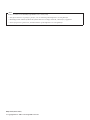 4
4
-
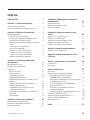 5
5
-
 6
6
-
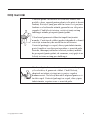 7
7
-
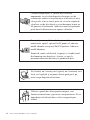 8
8
-
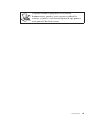 9
9
-
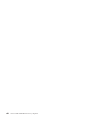 10
10
-
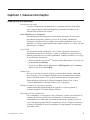 11
11
-
 12
12
-
 13
13
-
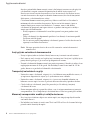 14
14
-
 15
15
-
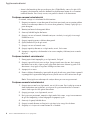 16
16
-
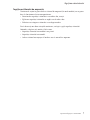 17
17
-
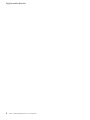 18
18
-
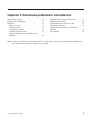 19
19
-
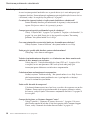 20
20
-
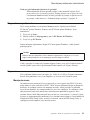 21
21
-
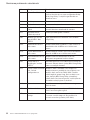 22
22
-
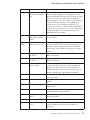 23
23
-
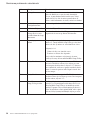 24
24
-
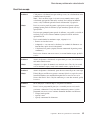 25
25
-
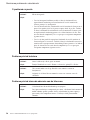 26
26
-
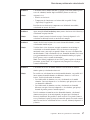 27
27
-
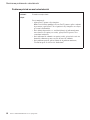 28
28
-
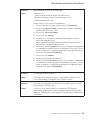 29
29
-
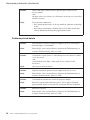 30
30
-
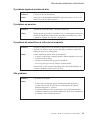 31
31
-
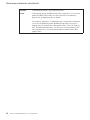 32
32
-
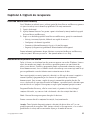 33
33
-
 34
34
-
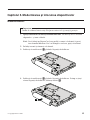 35
35
-
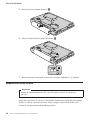 36
36
-
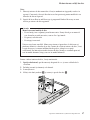 37
37
-
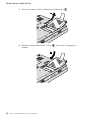 38
38
-
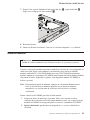 39
39
-
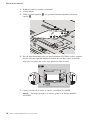 40
40
-
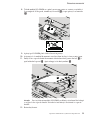 41
41
-
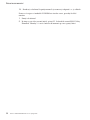 42
42
-
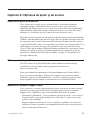 43
43
-
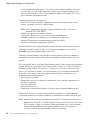 44
44
-
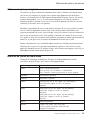 45
45
-
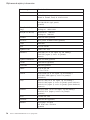 46
46
-
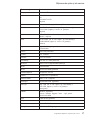 47
47
-
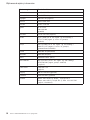 48
48
-
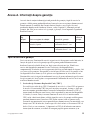 49
49
-
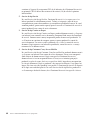 50
50
-
 51
51
-
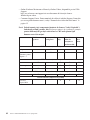 52
52
-
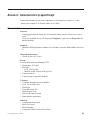 53
53
-
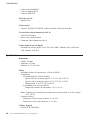 54
54
-
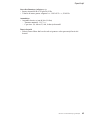 55
55
-
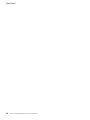 56
56
-
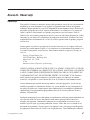 57
57
-
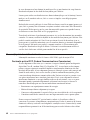 58
58
-
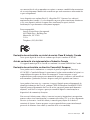 59
59
-
 60
60
-
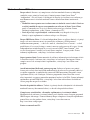 61
61
-
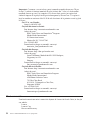 62
62
-
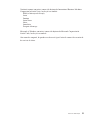 63
63
-
 64
64
-
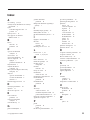 65
65
-
 66
66
-
 67
67
-
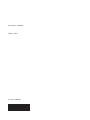 68
68
Lenovo 3000 V200 Ghid De Service Şi Depanare
- Tip
- Ghid De Service Şi Depanare
Lucrări conexe
-
Lenovo ThinkPad R61 Troubleshooting Manual
-
Lenovo THINKPAD X61 Ghid De Service Şi Depanare
-
Lenovo ThinkPad W500 Troubleshooting Manual
-
Lenovo ThinkPad R500 Ghid De Service Şi Depanare
-
Lenovo ThinkPad W700ds Ghid De Service Şi Depanare
-
Lenovo ThinkPad T400s Ghid De Service Şi Depanare
-
Lenovo ThinkPad X200 Tablet 7453 Ghid De Service Şi Depanare
-
Lenovo ThinkPad X200 Tablet 7453 Ghid De Service Şi Depanare
-
Lenovo THINKPAD R60 Ghid De Service Şi Depanare
-
Lenovo Z61t Ghid De Service Şi Depanare